Chào bạn, có bao giờ bạn tưởng tượng một ngày đẹp trời, website “con cưng” của mình bỗng dưng biến mất không dấu vết? Nghe có vẻ đáng sợ đúng không? Đó là lý do tại sao việc backup dữ liệu website trên hosting lại quan trọng đến vậy. Nó giống như việc bạn tạo một bản sao lưu dự phòng cho những tài liệu quan trọng trên máy tính vậy. Trong bài viết này, mình sẽ chia sẻ với bạn những cách đơn giản và hiệu quả nhất để backup dữ liệu website trên hosting, giúp bạn yên tâm hơn về “ngôi nhà” trực tuyến của mình nhé!
Tại sao bạn cần backup dữ liệu website thường xuyên?
Trước khi đi vào chi tiết cách thực hiện, hãy cùng mình điểm qua những lý do chính đáng để bạn hình thành thói quen backup dữ liệu website thường xuyên:
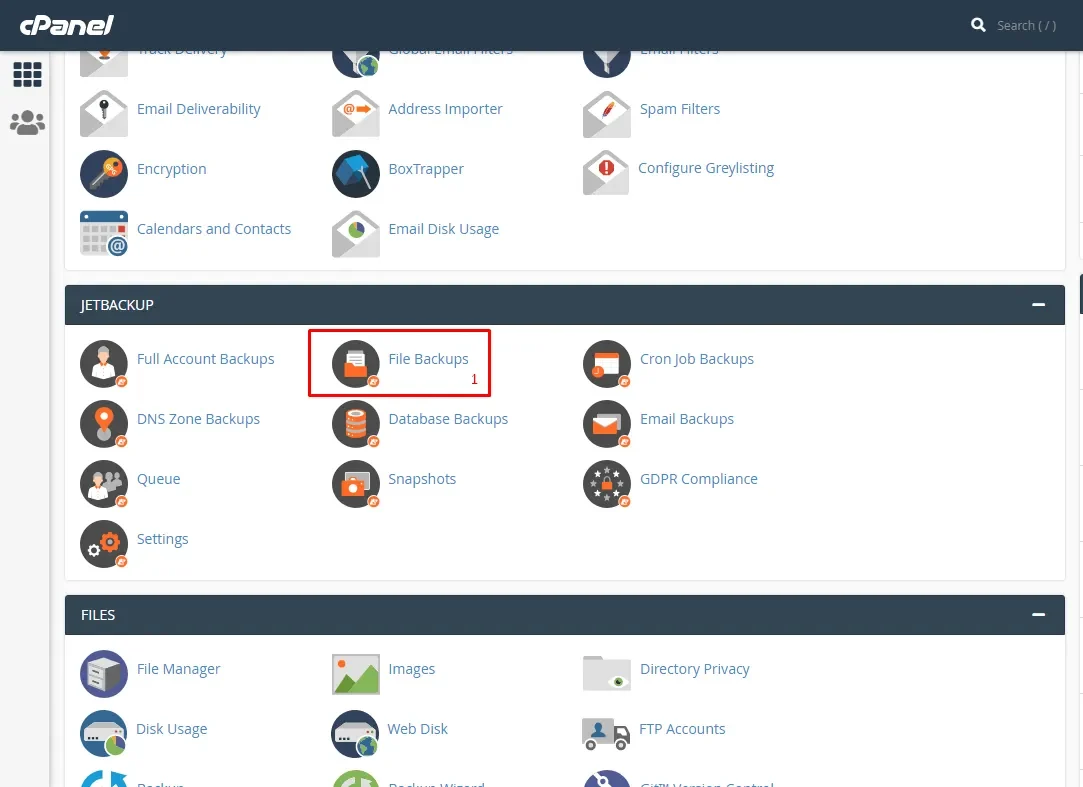
Ngăn ngừa mất dữ liệu do lỗi phần cứng
Dù các nhà cung cấp hosting có hệ thống hiện đại đến đâu, vẫn luôn có khả năng xảy ra sự cố với phần cứng máy chủ. Một khi ổ cứng bị lỗi, toàn bộ dữ liệu trên đó, bao gồm cả website của bạn, có thể bị mất vĩnh viễn.
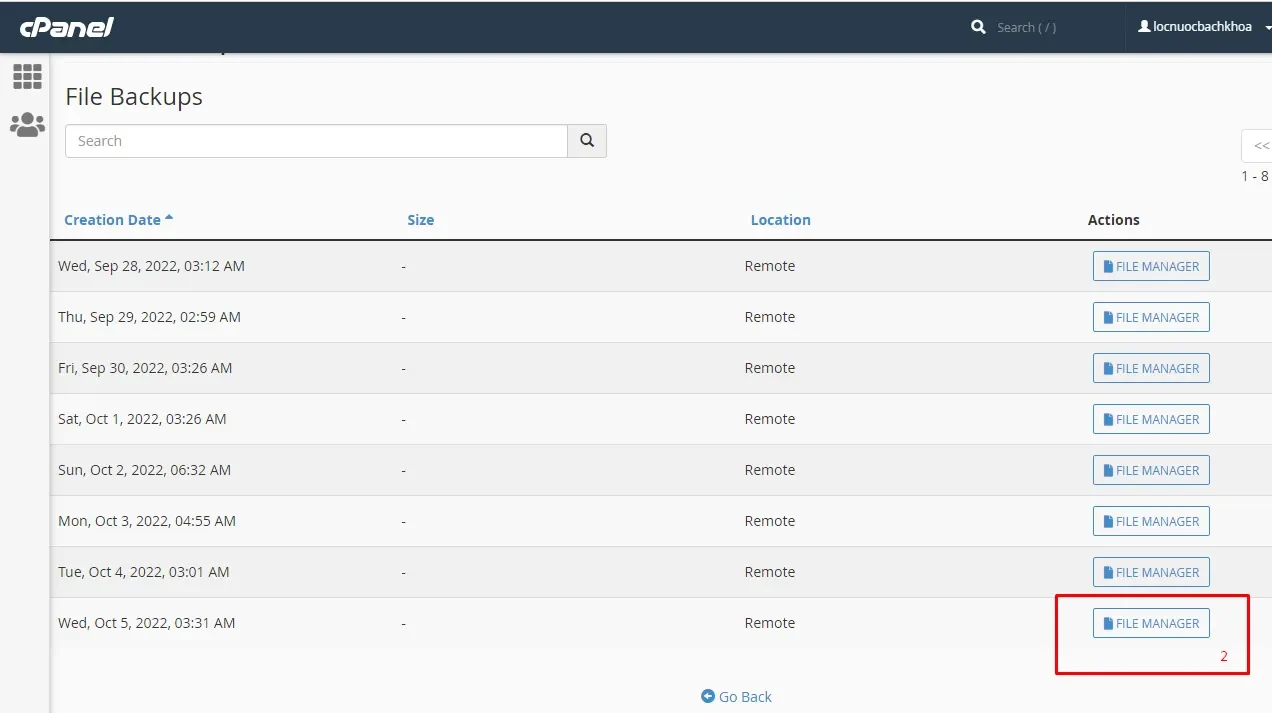
Bảo vệ khỏi tấn công mạng và phần mềm độc hại
Website của bạn có thể trở thành mục tiêu của các cuộc tấn công mạng hoặc bị nhiễm phần mềm độc hại. Những kẻ xấu có thể xâm nhập và xóa hoặc mã hóa dữ liệu của bạn, khiến website không thể hoạt động.
Phục hồi sau các lỗi do người dùng
Đôi khi, chính chúng ta cũng có thể vô tình gây ra những sai sót không đáng có, chẳng hạn như xóa nhầm file, chỉnh sửa code gây lỗi, hoặc thậm chí là xóa nhầm toàn bộ website. Một bản backup sẽ giúp bạn nhanh chóng khôi phục lại trạng thái hoạt động bình thường.
Dễ dàng khôi phục website sau khi nâng cấp hoặc thay đổi
Khi bạn thực hiện các nâng cấp lớn cho website, chẳng hạn như nâng cấp phiên bản CMS (WordPress, Joomla, Drupal), hoặc cài đặt các plugin/theme mới, luôn có rủi ro xảy ra xung đột hoặc lỗi. Backup trước khi thực hiện sẽ giúp bạn dễ dàng quay lại phiên bản cũ nếu có vấn đề.
Đảm bảo tính liên tục của hoạt động kinh doanh
Đối với các website kinh doanh, việc mất dữ liệu có thể gây ra những thiệt hại nghiêm trọng về tài chính và uy tín. Backup thường xuyên giúp bạn giảm thiểu thời gian ngừng hoạt động và nhanh chóng khôi phục lại hoạt động kinh doanh.
Các phương pháp backup dữ liệu website trên hosting phổ biến
Có nhiều cách khác nhau để backup dữ liệu website trên hosting. Dưới đây là những phương pháp phổ biến và dễ thực hiện nhất:
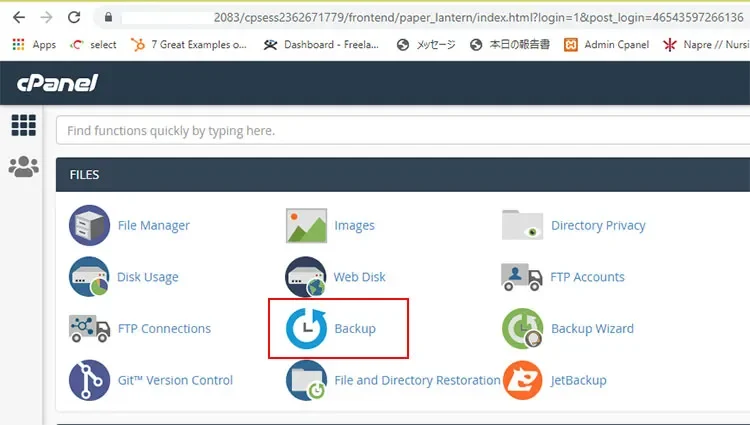
Backup thủ công thông qua cPanel/Plesk
Hầu hết các nhà cung cấp hosting đều sử dụng bảng điều khiển cPanel hoặc Plesk để quản lý hosting. Cả hai bảng điều khiển này đều cung cấp các công cụ mạnh mẽ để bạn có thể backup dữ liệu website một cách thủ công.
Cách backup toàn bộ tài khoản hosting
Phương pháp này sẽ tạo ra một bản sao lưu đầy đủ của toàn bộ tài khoản hosting của bạn, bao gồm tất cả các tệp tin website, cơ sở dữ liệu và tài khoản email.
- Trong cPanel:
- Đăng nhập vào tài khoản cPanel của bạn.
- Tìm đến phần Files và nhấp vào Backup.
- Nhấp vào nút Download a Full Website Backup.
- Chọn nơi bạn muốn lưu trữ bản backup (thường là Home Directory).
- Nhấp vào nút Generate Backup. Sau khi quá trình hoàn tất, bạn sẽ nhận được một email thông báo và có thể tải file backup về máy tính.
- Trong Plesk:
- Đăng nhập vào tài khoản Plesk của bạn.
- Chọn Websites & Domains từ menu bên trái.
- Nhấp vào Backup Manager.
- Nhấp vào nút Back Up.
- Bạn có thể tùy chọn các thành phần muốn backup (ví dụ: chỉ file, chỉ database). Để backup toàn bộ, hãy chọn Full.
- Chọn nơi lưu trữ bản backup (ví dụ: Server Storage hoặc FTP Storage).
- Nhấp vào nút OK để bắt đầu quá trình backup. Bạn có thể tải bản backup về sau khi hoàn tất.
Cách backup chỉ file website
Nếu bạn chỉ muốn backup các tệp tin của website (ví dụ: mã nguồn, hình ảnh, video), bạn có thể sử dụng File Manager hoặc FTP.
- Trong cPanel File Manager:
- Đăng nhập vào tài khoản cPanel của bạn.
- Tìm đến phần Files và nhấp vào File Manager.
- Điều hướng đến thư mục chứa website của bạn (thường là
public_html). - Chọn tất cả các tệp tin và thư mục bên trong.
- Nhấp chuột phải và chọn Compress.
- Chọn định dạng nén (thường là Zip) và nhấp vào Compress Files.
- Sau khi nén xong, bạn có thể tải file nén về máy tính.
- Sử dụng FTP (ví dụ: FileZilla):
- Sử dụng phần mềm FTP client (ví dụ: FileZilla) để kết nối đến server hosting của bạn.
- Chọn tất cả các tệp tin và thư mục trong thư mục website của bạn (thường là thư mục có tên tương tự như tên miền hoặc
public_html). - Kéo và thả chúng từ cửa sổ server sang cửa sổ máy tính của bạn để tải về.
Cách backup chỉ database
Nếu website của bạn sử dụng cơ sở dữ liệu (ví dụ: WordPress sử dụng MySQL), bạn cần backup cả cơ sở dữ liệu.
- Trong cPanel phpMyAdmin:
- Đăng nhập vào tài khoản cPanel của bạn.
- Tìm đến phần Databases và nhấp vào phpMyAdmin.
- Chọn cơ sở dữ liệu của bạn từ danh sách bên trái.
- Nhấp vào tab Export.
- Chọn phương pháp Quick và định dạng SQL.
- Nhấp vào nút Go. File backup cơ sở dữ liệu sẽ được tải về máy tính của bạn.
- Trong Plesk:
- Đăng nhập vào tài khoản Plesk của bạn.
- Chọn Databases từ menu bên trái.
- Nhấp vào tên cơ sở dữ liệu của bạn.
- Nhấp vào nút Export Dump.
- Chọn nơi lưu trữ và nhấp vào OK.
Sử dụng tính năng backup tự động của nhà cung cấp hosting
Nhiều nhà cung cấp hosting cung cấp dịch vụ backup tự động hàng ngày, hàng tuần hoặc hàng tháng. Bạn nên kiểm tra xem nhà cung cấp của bạn có cung cấp tính năng này không và cách cấu hình nó.
- Cách kiểm tra và cấu hình (ví dụ): Thông thường, bạn sẽ tìm thấy các tùy chọn liên quan đến backup trong phần quản lý hosting của mình. Hãy tìm kiếm các mục như “Backups”, “Automatic Backups” hoặc liên hệ với bộ phận hỗ trợ của nhà cung cấp để biết thêm chi tiết.
Sử dụng plugin backup cho CMS (ví dụ: WordPress)
Nếu website của bạn được xây dựng trên một hệ thống quản lý nội dung (CMS) như WordPress, có rất nhiều plugin backup miễn phí và trả phí có thể giúp bạn tự động hóa quá trình backup và lưu trữ bản backup ở nhiều địa điểm khác nhau (ví dụ: Google Drive, Dropbox, Amazon S3).
- Ví dụ về cách sử dụng UpdraftPlus (cho WordPress):
- Đăng nhập vào trang quản trị WordPress của bạn.
- Đi đến Plugins > Add New và tìm kiếm “UpdraftPlus”.
- Cài đặt và kích hoạt plugin.
- Đi đến Settings > UpdraftPlus Backups.
- Nhấp vào tab Settings để cấu hình lịch trình backup (ví dụ: hàng ngày, hàng tuần) và nơi lưu trữ bản backup (ví dụ: Google Drive).
- Nhấp vào nút Backup Now để thực hiện backup ngay lập tức.
Backup thông qua SSH (cho người dùng nâng cao)
Nếu bạn có kiến thức về dòng lệnh, bạn có thể sử dụng SSH để kết nối đến server và sử dụng các công cụ như rsync để backup file hoặc mysqldump để backup cơ sở dữ liệu. Đây là phương pháp mạnh mẽ nhưng đòi hỏi người dùng có kinh nghiệm.
- Ví dụ về lệnh backup database bằng
mysqldump: Bashmysqldump -u [tên_người_dùng_database] -p[mật_khẩu_database] [tên_database] > backup.sql
Lựa chọn phương pháp backup nào là tốt nhất?
Không có một phương pháp backup nào là tốt nhất cho tất cả mọi người. Sự lựa chọn phụ thuộc vào nhu cầu cụ thể, mức độ kỹ thuật của bạn và tần suất bạn cập nhật website. Tuy nhiên, mình khuyên bạn nên kết hợp nhiều phương pháp để đảm bảo an toàn tuyệt đối cho dữ liệu của mình:
Tần suất backup
Tần suất backup nên dựa trên tần suất bạn cập nhật website. Nếu bạn thường xuyên thêm nội dung mới hoặc thực hiện các thay đổi, bạn nên backup hàng ngày. Nếu website của bạn ít khi được cập nhật, backup hàng tuần hoặc hàng tháng có thể đủ.
Vị trí lưu trữ backup
Đừng chỉ lưu trữ bản backup trên cùng một server với website của bạn. Nếu server gặp sự cố, bạn sẽ mất cả website và bản backup. Hãy lưu trữ bản backup ở một vị trí khác, chẳng hạn như trên máy tính cá nhân, ổ cứng ngoài, hoặc các dịch vụ lưu trữ đám mây (Google Drive, Dropbox, Amazon S3).
Backup toàn bộ hay backup một phần
Backup toàn bộ tài khoản hosting sẽ giúp bạn khôi phục website một cách nhanh chóng nhất trong trường hợp có sự cố nghiêm trọng. Tuy nhiên, nếu bạn chỉ thực hiện những thay đổi nhỏ, việc backup chỉ file hoặc chỉ database có thể nhanh hơn và tiết kiệm dung lượng hơn.
Kiểm tra bản backup
Một bản backup chỉ có giá trị khi nó có thể được khôi phục thành công. Hãy thử khôi phục website của bạn từ bản backup định kỳ để đảm bảo rằng quá trình này hoạt động tốt.
Các lưu ý quan trọng khi backup dữ liệu website
- Không lưu trữ backup cùng nơi với website: Đây là nguyên tắc vàng. Hãy luôn có ít nhất một bản backup được lưu trữ ở một vị trí khác.
- Mã hóa các bản backup nhạy cảm: Nếu website của bạn chứa thông tin nhạy cảm, hãy mã hóa các bản backup để đảm bảo an toàn.
- Lên lịch backup tự động nếu có thể: Việc tự động hóa quá trình backup sẽ giúp bạn tránh quên và đảm bảo rằng bạn luôn có một bản sao lưu mới nhất.
- Kiểm tra dung lượng hosting: Đảm bảo rằng bạn có đủ dung lượng hosting để lưu trữ các bản backup.
Câu chuyện thực tế: Website của tôi đã được cứu như thế nào nhờ backup
Mình có một người bạn là chủ một cửa hàng trực tuyến nhỏ. Một ngày nọ, do thao tác sai khi chỉnh sửa code, toàn bộ trang sản phẩm trên website của bạn ấy đã bị lỗi hiển thị. Rất may mắn là bạn ấy đã có thói quen backup website hàng tuần. Chỉ mất vài phút để khôi phục lại bản backup gần nhất, và website của bạn ấy đã hoạt động bình thường trở lại, tránh được những thiệt hại về doanh thu.
Kết luận: Backup dữ liệu website – Hành động nhỏ, lợi ích lớn
Backup dữ liệu website có thể là một công việc đơn giản nhưng lại có vai trò vô cùng quan trọng trong việc bảo vệ “tài sản” trực tuyến của bạn. Hãy hình thành thói quen backup thường xuyên và chọn cho mình phương pháp phù hợp nhất. Đừng đợi đến khi gặp sự cố mới hối hận vì đã không có bản sao lưu dự phòng nhé! Chúc bạn luôn an tâm với website của mình!






